Windows Repair Toolbox – это бесплатный и портативный инструмент, который поможет вам восстановить машину с Windows, делая этот процесс более быстрым, простым и универсальным. Он поставляется с большим количеством сторонних приложений и портативных инструментов. Вы можете нажать на любой из них и скачать и запустить на лету.
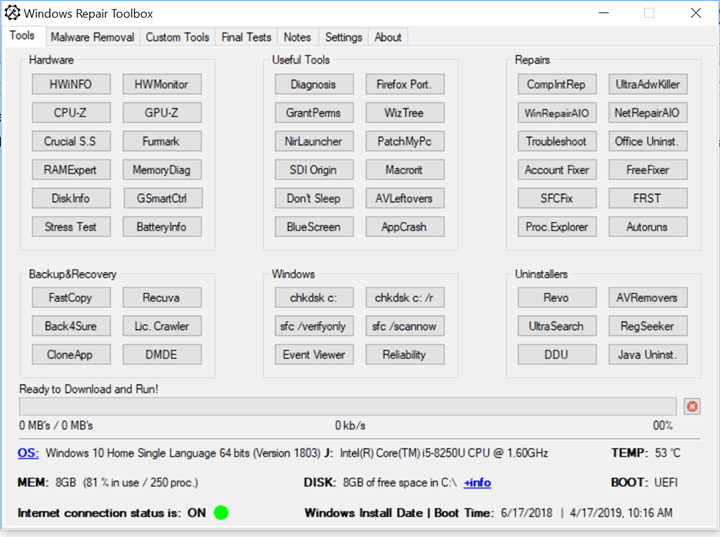
Эти инструменты сгруппированы по функциям, а приложение автоматически загрузит последнюю стабильную версию для Windows, в которой вы работаете. Есть возможность выбора нескольких инструментов для одновременной работы в автоматическом режиме для удаления вредоносного ПО, очистки системы и ремонта. Приложение также может отправить вам электронное письмо со всеми журналами и ошибками.

Приложение абсолютно бесплатно и работает на Windows XP и более поздних версиях с .Net Framework 4.
Использование программы
!!!Внимание. Несмотря на то, что восстановление настроек и исправление ошибок происходит достаточно корректно и аккуратно, перед использованием утилиты необходимо создать точку восстановления системы:
Нажмите Пуск – Программы – Стандартные – Служебные – Восстановление системы, выберите Создать точку восстановления, нажмите Далее, введите имя точки восстановления и нажмите Создать.
Установите и запустите программу.
Примите лицензионное соглашение программы.
Окно программы состоит из вкладок с шагами, которые желательно выполнить перед началом процедуры восстановления. Но вы можете пропустить все шаги нажав на кнопку
На первом шаге нам предлагается “правильное обесточивание” для этого необходимо завершить работу с компьютером, отключить от сети или извлечь батарею и кратковременно нажать кнопку Включения компьютера. Отметим, что предварительные шаги желательны, но необязательны.
На втором шаге будет предложено провести предварительное сканирование компьютера на ошибки. Нажмите кнопку Open Pre-Scan, для проверки сжатых файлов, жестких и символических ссылок и восстановления переменных сред.
На третьем шаге будет предложено проверить жесткий диск компьютера на ошибки. Нажмите кнопку Check для теста, необходима ли такая проверка вообще и в случае положительного результата нажмите кнопку Open Check Disk at Next Reboot. Если в Вашем компьютере установлен твердотельный накопитель в качестве системного диска, производить процедуру проверки не нужно!
На четвертом шаге будет предложено проверить и восстановить защищенные системные файлы. Нажмите кнопку Do It для начала процедуры проверки и восстановления поврежденных системных файлов. Пользователям ОС Windows XP / 2003 понадобится компакт-диск с дистрибутивом операционной системы. Дистрибутив операционной системы должен включать в себя Service Pack с таким же порядковым номером, как и у целевой системы. Использование дистрибутива с отличающимся Service Pack может привести к повреждению ОС Windows XP / 2003. Следует отметить, что процедура проверки и восстановления системных файлов может не работать на самодельных сборках, вроде Zver, XTreme и проч. Никогда не используйте сборок, кроме тех, которые создали Вы сами, используйте оригинальные дистрибутивы операционных систем.
На пятом шаге можно создать точку восстановления системы: System Restore => Create, откатить систему на ранее созданную точку: System Restore => Restore, создать резервную копию системного реестра: Registry Backup => Backup или восстановить системный реестр из ранее созданной резервной копии: Registry Backup => Restore. Если Вы не создали точку восстановления ранее, рекомендуется создать ее на этом шаге. А так же Permissions Backup для платной версии утилиты которая позволяет создать копию файлов реестра и важных файлов реестра.
И вот мы подошли к самой главной вкладке Repairs, нажмите кнопку Open Repairs для открытия окна с выбором инструментов восстановления. Или можете воспользоваться “готовыми наборами” от разработчиков.
На экране отобразится главное окно инструмента восстановления. Твики рекомендуется выполнять в безопасном режиме, о чем сигнализирует утилита при переходе в этот режим
В левой части окна отображается список настроек и функций системы, которые можно восстановить. Выберите в списке те проблемы, которые необходимо исправить:
- Reset Registry Permissions – сбросить права доступа к разделам системного реестра.
- Reset File Permissions – сбросить права доступа к файлам.
- Reset Service Permissions – сбросить права доступа к службам.
- Register System Files – повторить регистрацию системных файлов.
- Repair WMI – восстановить настройки Windows Management Instrumentation.
- Repair Windows Firewall – восстановить настройки Брандмауэра Windows.
- Repair Internet Explorer – восстановить настройки Internet Explorer.
- Repair MDAC & MS Jet – восстановить настройки MDAC и Microsoft Jet.
- Repair Hosts File – восстановить Hosts-файл.
- Remove Policies Set By Infections – удалить ограничения, созданные вредоносными программами.
- Repair Start Menu Icon Removed By Infections – восстановить иконки меню Пуск, удаленные вредоносными программами.
- Repair Icons – восстановить отображение иконок.
- Repair Network – восстановить каталог Winsock и очистить кэш DNS.
- Remove Temp Files – удалить временные файлы.
- Repair Proxy Settings – восстановить настройки прокси.
- Unhide Non System Files – снять атрибуты скрытый, системный у несистемных файлов.
- Repair Windows Updates – восстановить настройки автоматического обновления Windows.
- Repair CD/DVD Missing/Not Working – восстановить работу приводов CD/DVD.
- Repair Volume Shadow Copy Service – восстановить настройки службы теневого копирования томов.
- Repair Windows Sidebar/Gadgets – восстановить настройки отображения гаджетов рабочего стола.
- Repair MSI (Windows Installer) – восстановить настройки установщика Windows.
- Reapir Windows Snipping Tool – восстановить настройки инструмента Ножницы.
- Repair File Associaation – восстановить файловые ассоциации. Есть возможность отдельно выбрать какое расширение файла установить “по умолчанию”
- Repair Windows Safe Mode – восстановить работу безопасного режима.
- Repair Print Spooler – восстановить спулер печати.
- Restore Important Windows Services – восстановить важные службы Windows.
- Set Windows Services To Default Startup – установить настройки запуска служб Windows по умолчанию.
- Repair Windows 8/10 App Store – восстановить Магазин приложений Windows 8/10.
- Repair Windows 8/10 Component Store – восстановить компоненты Windows 8/10 из папки WinSxS.
- Restore Windows 8/10 COM+ Unmarshalers – запуск COM+ , зависимых от ключа реестра HKEY_CLASSES_ROOT\Unmarshalers.
- Repair Windows New Submenu – восстановить меню ПКМ Новый файл – Новая папка.
- Restore UAC (User Account Control) Settings – восстановить настройки User Account Control.
- Repair Performance Counters – восстановить настройки счетчиков производительности.
- Repair Recycle Bin – восстановить поврежденную или удаленную Корзину.
В правой части программы, на вкладке Repair Info отображается подробная информация о том, какие действия б��дут выполнены при выборе того или иного пункта для восстановления.
После окончания выбора пунктов нажмите кнопку Start Repairs для начала процедуры восстановления.
Перезагрузите компьютер если ранее не был установлен флажок Restart/Shutdown System.
После перезагрузки, проверьте работу восстановленных служб или приложений.










